
Mit der Entwicklung des Internets und der digitalen Technologie sind Screenshots zu unseren gängigen Werkzeugen geworden, und Browser-Screenshots sind auch einer der wichtigsten Links. 360 Browser ist ein beliebter Browser und auch seine Screenshot-Funktion wird hoch gelobt. Viele Menschen sind mit der Scroll-Screenshot-Operation im 360-Browser-PHP-Editor nicht vertraut. Xinyi bietet Ihnen ein detailliertes Tutorial, damit jeder die Scroll-Screenshot-Technik leicht beherrschen kann, um unsere Arbeits- und Lerneffizienz zu verbessern.

360 Browser-Scroll-Screenshot-Schnellbedienungsmethode
Nachdem Sie den 360-Browser auf Ihrem Computer geöffnet haben, klicken Sie auf das Verwaltungssymbol in der oberen rechten Symbolleiste und wählen Sie die Werkzeugauswahl „Hinzufügen“. Nachdem Sie zum 360 App Market gesprungen sind, suchen Sie nach dem Wort „Screenshot“. Wählen Sie in den angezeigten Suchergebnissen das Tool aus, das Sie installieren möchten, und klicken Sie zum Abschluss auf die Schaltfläche „Installieren“ (wie im Bild gezeigt).
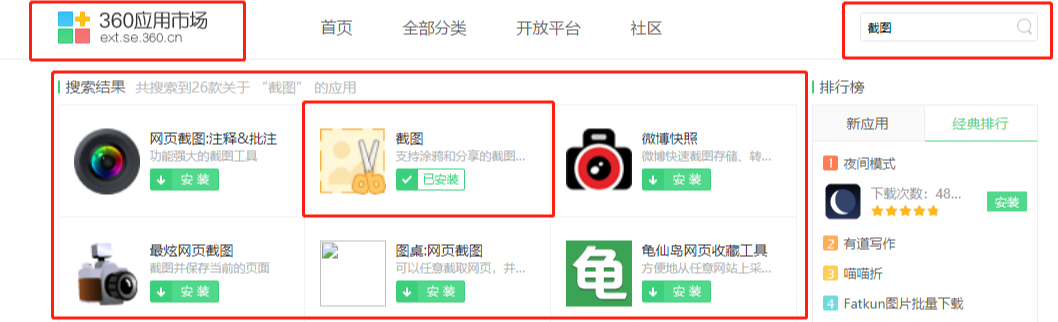
2. Suchen und öffnen Sie nach dem Herunterladen und Installieren des Screenshot-Tools die Webseite oder ein anderes Softwarefenster, von dem Sie einen Screenshot erstellen möchten, und klicken Sie dann auf das Scherensymbol in der oberen rechten Ecke der 360-Browserseite Wenn sich die Farbe ändert, können Sie den gewünschten Screenshot-Bereich auswählen und einen Screenshot erstellen (wie im Bild gezeigt).

3. Wenn der Inhalt, den Sie aufnehmen möchten, sehr lang ist und nicht gleichzeitig vollständig auf dem Bildschirm angezeigt werden kann, können Sie auch die Funktion für lange Screenshots nutzen. Klicken Sie außerdem in der oberen rechten Ecke des 360-Browsers auf den Abwärtspfeil rechts neben dem Scherensymbol und wählen Sie die Schaltfläche „Komplette Webseite als Screenshot speichern“. Wählen Sie im Popup-Fenster den Speicherort für den Screenshot aus und klicken Sie dann auf „Speichern“, um das lange Bild aufzunehmen (wie im Bild gezeigt).
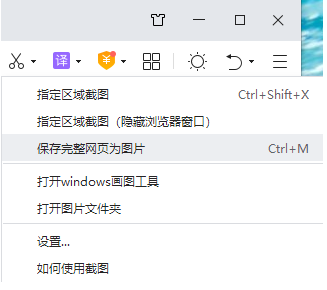
Das obige ist ein Tutorial zum Scrollen von Screenshots langer Bilder im 360-Browser. Mit dieser Methode können Sie problemlos lange Bilder von Webseiten erfassen, ohne zu scrollen.
Das obige ist der detaillierte Inhalt vonWie mache ich Scroll-Screenshots im 360-Browser? 360 Browser-Scrolling-Screenshot, langes Bild-Tutorial. Für weitere Informationen folgen Sie bitte anderen verwandten Artikeln auf der PHP chinesischen Website!
 So nutzen Sie digitale Währungen
So nutzen Sie digitale Währungen
 So öffnen Sie PHP-Dateien auf einem Mobiltelefon
So öffnen Sie PHP-Dateien auf einem Mobiltelefon
 Was sind die häufig verwendeten Tastenkombinationen in WPS?
Was sind die häufig verwendeten Tastenkombinationen in WPS?
 So legen Sie ein geplantes Herunterfahren in UOS fest
So legen Sie ein geplantes Herunterfahren in UOS fest
 Java-Ausnahmebehandlung
Java-Ausnahmebehandlung
 So verwenden Sie Etikettenetiketten
So verwenden Sie Etikettenetiketten
 OuYi Exchange-App herunterladen
OuYi Exchange-App herunterladen
 Einführung in die Hauptarbeitsinhalte des Backends
Einführung in die Hauptarbeitsinhalte des Backends




